
ブログをしばらく書いてなかった時や複数人でサイト運営していると
前回いつログインしたのかわからなくなりますよね。
1人だとまだいいのですが、複数人だと誰が最後に作業したのか
昨日のことでも知る必要がでてきます。
そこでWordPressの最終ログイン日時をユーザー一覧に表示する
WP Last Loginプラグインの紹介です。
最後のログイン日時を表示するようにするだけなので
複雑な設定がなくすぐに使えますよ。
ここでは画像付き使い方を説明してるので参考にしてみてください。
WP Last Loginとは
WordPressの最終ログインをユーザー一覧に表示できるプラグインです。
ユーザーごとに表示されるので最終の作業者がわかります。
また、一人の場合は前回いつログインしたのかわかるため
作業の感覚を取り戻すヒントになります。
プラグインWP Last Loginのインストール
それでは始めていきましょう。
WordPressにログインしたらダッシュボードから
「プラグイン」→「新規追加」へとクリックします。
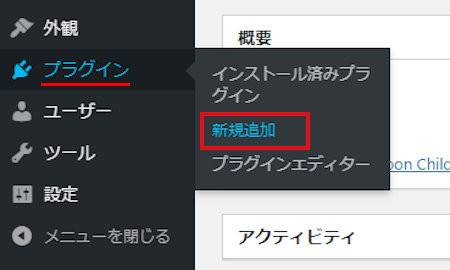
プラグインを追加のページが表示されたら
キーワード検索欄に「WP Last Login」と入力しましょう。
検索結果は、自動で反映されますよ。
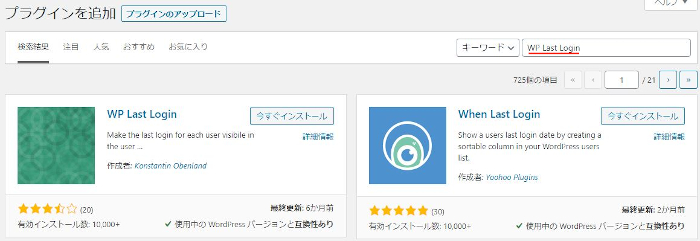
WP Last Loginを見付けたら
「今すぐインストール」をクリックします。
*稀にプラグインが下の方や違うページにある場合があります。
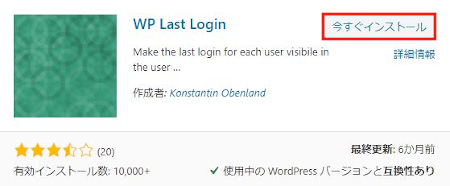
インストールが終わると「有効化」をクリックしましょう。
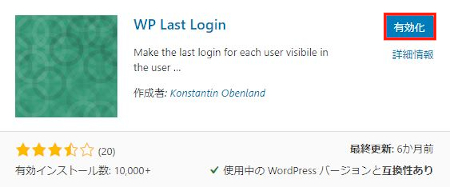
有効化すると自動でインストール済みプラグインのページに移動します。
もし、WordPressバージョンの違いで移動しない場合は
自分で「プラグイン」→「インストール済みプラグイン」に移動しましょう。
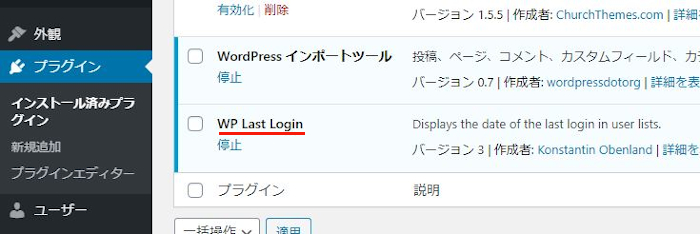
これでWP Last LoginのインストールはOKです。
最終ログイン日時の確認
このプラグインは有効化するだけで
最終ログイン日時を表示できるので特に初期設定はありません。
ダッシュボードから「ユーザー」→「ユーザー一覧」をクリックしましょう。
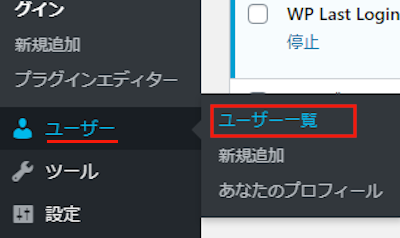
ユーザー一覧ページへ移動すると
画像のように右端に「Last Login」の項目が増えていますよ。
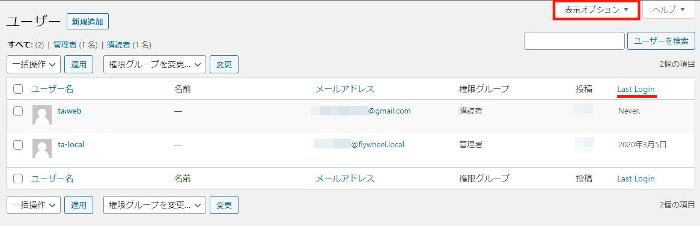
もし、プラグインを有効化しているのに
「Last Login」の項目が表示されない場合はここを確認してください。
画面上部の「表示オプション」をクリックします。
「Last Login」の項目にチェックを入れましょう。
最後に「適用」をクリックすることで表示されます。
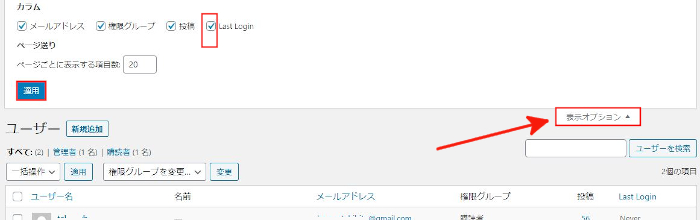
これでWP Last Loginの紹介は終わりです。
今回のような最終ログイン者を知る機能ではありませんが
記事ごとにメモを追加できるプラグインもありますよ。
投稿一覧に表示されるので複数ユーザーでも
作業指示を書いておくことでお互いに理解しやすくなります。
また、一人の場合は記事ごとに予定を書いておくと
ログイン後すぐに作業できますよ。
興味のある方はここより参考にしてみてください。
まとめ
今回はユーザーの最終ログイン日時を表示するプラグインでした。
この機能は毎日ブログ更新しているの方だとあまり必要ないですね。
しかし、複数人でブログ運営をしていると
最後に誰が編集したのかわからないと困りますよね。
みなさんも複数人で作業する時に使ってみてはどうでしょうか。





